Acompanhamento de títulos a receber
O que é a tela de acompanhamento de títulos a receber?
A tela Títulos a receber permite o acompanhamento e a gestão de todos os títulos financeiros que a empresa tem a receber. Nela, é possível aplicar filtros por empresa, ano, receita, datas de vencimento e emissão para localizar os títulos desejados. O usuário pode realizar ações como emissão de boletos, baixa de títulos (total ou parcial), envio de boletos por e-mail, visualização de notas fiscais vinculadas, cancelamentos, protestos e até envio para o jurídico. Também estão disponíveis funcionalidades de agrupamento de recebimentos, impressão de recibos e parcelamento de títulos.
Essa tela é essencial para o controle financeiro da empresa, centralizando o fluxo de recebíveis e oferecendo ferramentas para cobrança e regularização dos pagamentos.
Como acessar a tela de acompanhamento de títulos a receber?
Instruções
Financeiro ⇒ Contas a receber ⇒ Títulos a receber
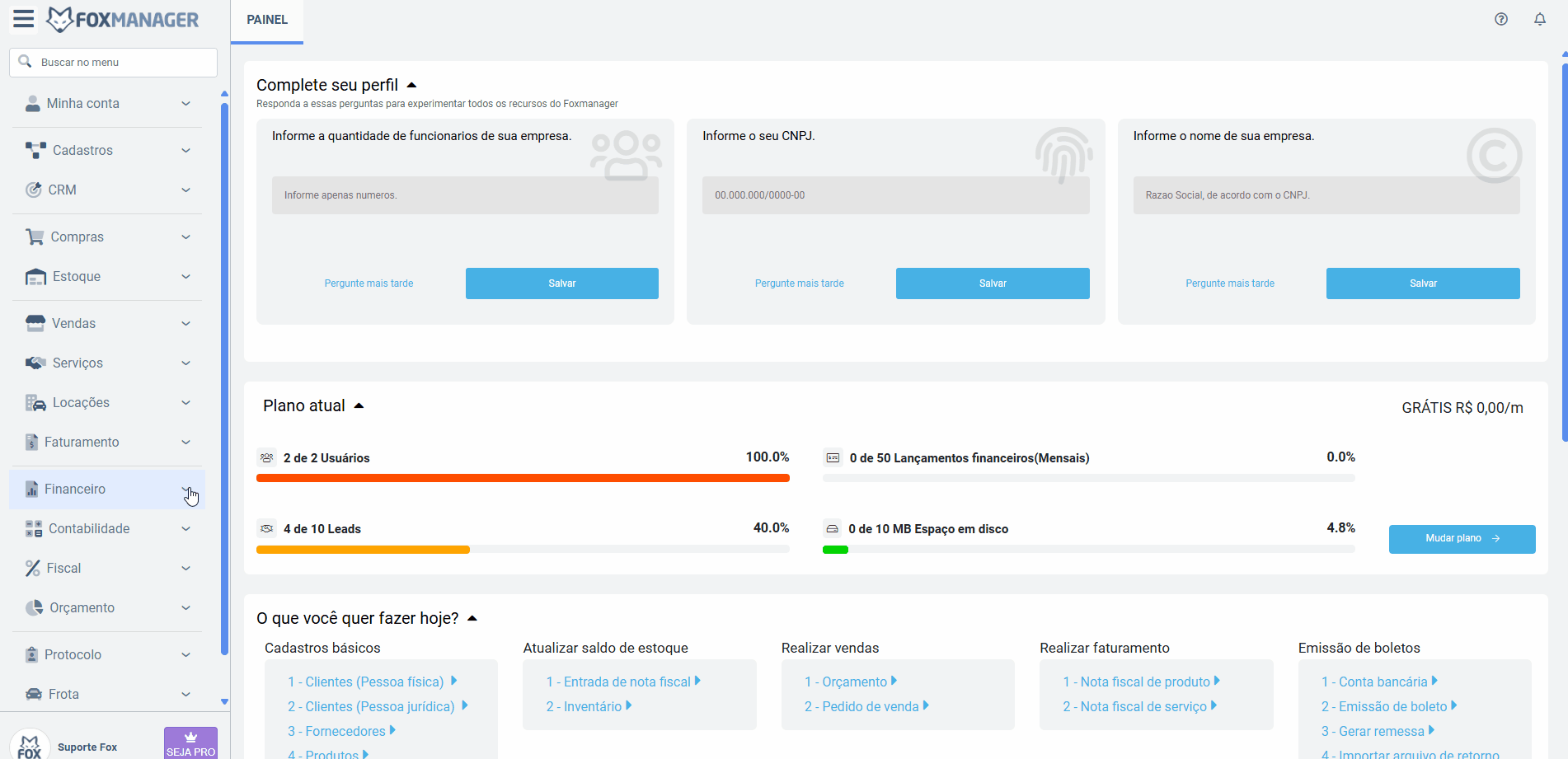
Funcionalidades da tela
Botões de Ação (parte superior)
- Atualizar: recarrega os dados conforme os filtros aplicados;
- Baixar título: Permite efetuar a baixa de um ou mais títulos, indicando que o pagamento foi recebido. Para saber mais como baixar título, clique Aqui↗️.
- Emitir boleto: Possibilita a emissão de um boleto selecionado na grade. Para saber mais como baixar título, clique Aqui↗️.
- Visualizar contas a receber: Permite a visualização das contas a receber, vinculadas ao título selecionado;
- Mais opções:
- Baixar título parcial: Permite registrar o pagamento parcial de um título. Saiba como gerar baixa parcial do titulo, Aqui↗️.
- Boleto negativado: Indica que o título foi vencido e possivelmente negativando o CPF/CNPJ do devedor.
- Cancelar Recebimento: Reverte uma baixa feita anteriormente no sistema, voltando o título ao status de “em aberto”.
- Enviar boleto por e-mail: Envia o boleto do título selecionado diretamente para o e-mail do cliente.
- Modelo fatura: Gera um documento em formato de fatura com os dados do título, que pode ser impresso ou enviado ao cliente.
- Recebimento de título agrupado: Permite receber vários títulos de uma vez, consolidando o valor em um único pagamento.
- Visualizar NFS-e: Exibe a Nota Fiscal de Serviço Eletrônica (NFS-e) associada ao título, se houver.
- Visualizar NF: Exibe a Nota Fiscal vinculada ao título.
- Visualizar ult. boleto emitido: Mostra o último boleto que foi gerado para o título, útil para consulta ou reenvio.
- Imprimir recibo: Gera e imprime um recibo de pagamento do título, usado como comprovante.
- Demonstrativo de título: Apresenta os detalhes do título de forma mais analítica, com dados financeiros e histórico.
- Protestar incluir: Envia o título para protesto em cartório, notificando o devedor e iniciando o processo de cobrança oficial.
- Protestar remover: Remove o título do cartório (ou da fila de protesto), geralmente após pagamento ou negociação.
- Alterar título para Cancelado: Muda o status do título para cancelado, desconsiderando-o do controle financeiro.
- Enviar para o jurídico: Encaminha o título para a área jurídica da empresa, para ações legais de cobrança.
- Parcelar títulos: Permite dividir o valor de um título em parcelas, criando novos títulos correspondentes às parcelas.
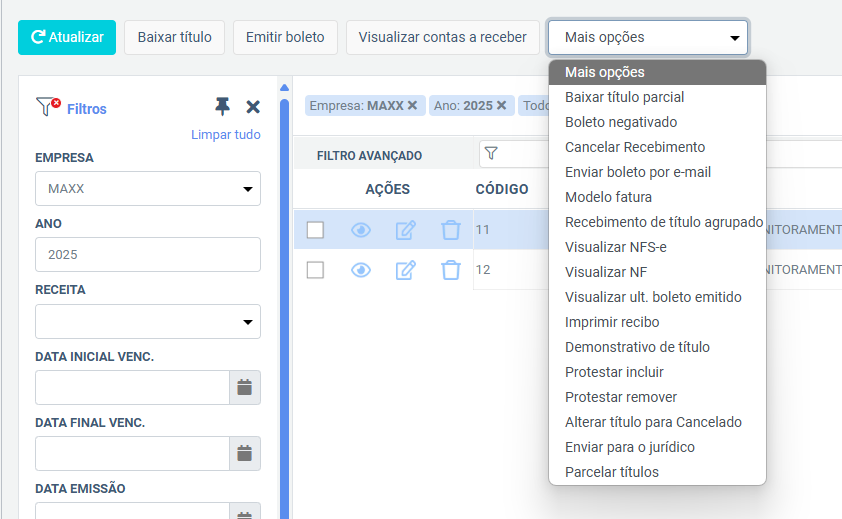
Filtros disponíveis
-
Empresa: Selecione a empresa desejada (obrigatório). Ideal para ambientes multiempresa.
-
Ano: Informe o ano de referência do título (ex: 2025).
-
Receita: Filtra os títulos por tipo de receita associada.
-
Data Inicial Venc. e Data Final Venc.: Delimite o período de vencimento dos títulos.
-
Data de Emissão: Filtra títulos com base na data em que foram emitidos.
Status (marque uma ou mais opções):
- Em aberto: Mostra os títulos ainda não recebidos.
- Cancelado: Exibe os títulos que foram cancelados.
- Recebido: Exibe os títulos já quitados.
- Vencido: Títulos que estão em atraso.
- Negativado/Protestado: Títulos enviados para negativação ou protesto.
- Todos: Exibe títulos independentemente do status.
Valor Inicial / Valor Final: Permite buscar títulos dentro de um intervalo de valores específicos.
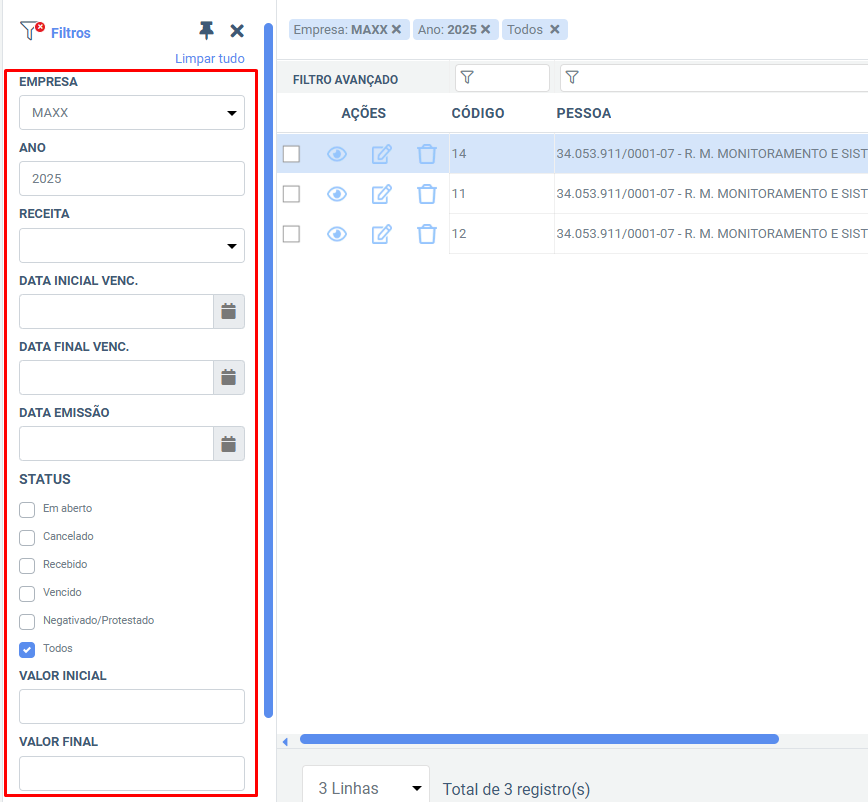
Filtros avançados: Cada campo no grid possui filtros integrados, permitindo que o usuário refine a visualização das informações conforme necessidade. Isso facilita encontrar alguma informação específica dos campos com base nos critérios desejados. Para filtrar informações a respeito de um lançamento, digite no filtro do grid o que deseja pesquisar.

Grid de dados
A grade central da tela exibe os títulos filtrados com as seguintes colunas:
- Ações – Ícones para visualizar, editar ou excluir o título.
- Código – Número identificador do título no sistema.
- Pessoa – CPF/CNPJ e nome da pessoa ou empresa relacionada ao título.
- Valor – Valor bruto do título a receber.
- Data de Vencimento (DT. VENC.) – Data em que o título vence.
- Status – Situação atual do título, como: Em aberto, Cancelado, Recebido, Vencido, Negativado/Protestado.
- Pagamento – Data em que o pagamento foi efetuado (se aplicável).
- Valor Líquido – Valor líquido após descontos ou deduções.
- Meio de Pagamento – Forma como o título foi ou será pago, como Boleto Bancário ou Cartão de Débito.
- Número do Documento (NÚM. DOC.) – Número de controle do documento (ex: fatura, boleto).
- Parcela – Número da parcela correspondente ao título, se houver.
- Histórico – Descrição do lançamento, geralmente indicando a natureza da receita.
- Operação Contábil – Código e descrição da operação contábil vinculada ao título.
- Competência (COMP.) – Mês/ano de competência contábil do lançamento.
- Número do Pedido (NÚM. PEDIDO) – Número do pedido de origem, se o título estiver vinculado a um pedido.
- Código de Movimentação de Pagamento (CÓDIGO MOV. PGTO) – Código de referência interno usado na quitação.
- Centro de Resultado – Unidade ou setor responsável pela origem da receita (quando aplicável).
- Renegociado – Indica se o título passou por renegociação.
- Jurídico – Informa se o título está envolvido em processo jurídico ou cobrança judicial.
- Código Legado (CÓD. LEGADO) – Código do título no sistema anterior, útil para controle histórico.
Cada coluna possui um campo de filtro avançado posicionado acima do título, permitindo buscas específicas por coluna.

Ajuda
exibe o FAQ sobre o uso da tela, fornecendo orientações e esclarecimentos.
Formato de Exportação
permite exportar os dados do grid nos formatos PDF, XLS e CSV.
Notificações
mostra notificações do sistema para o usuário.